佳能(Canon)iX6580 彩色喷墨打印机
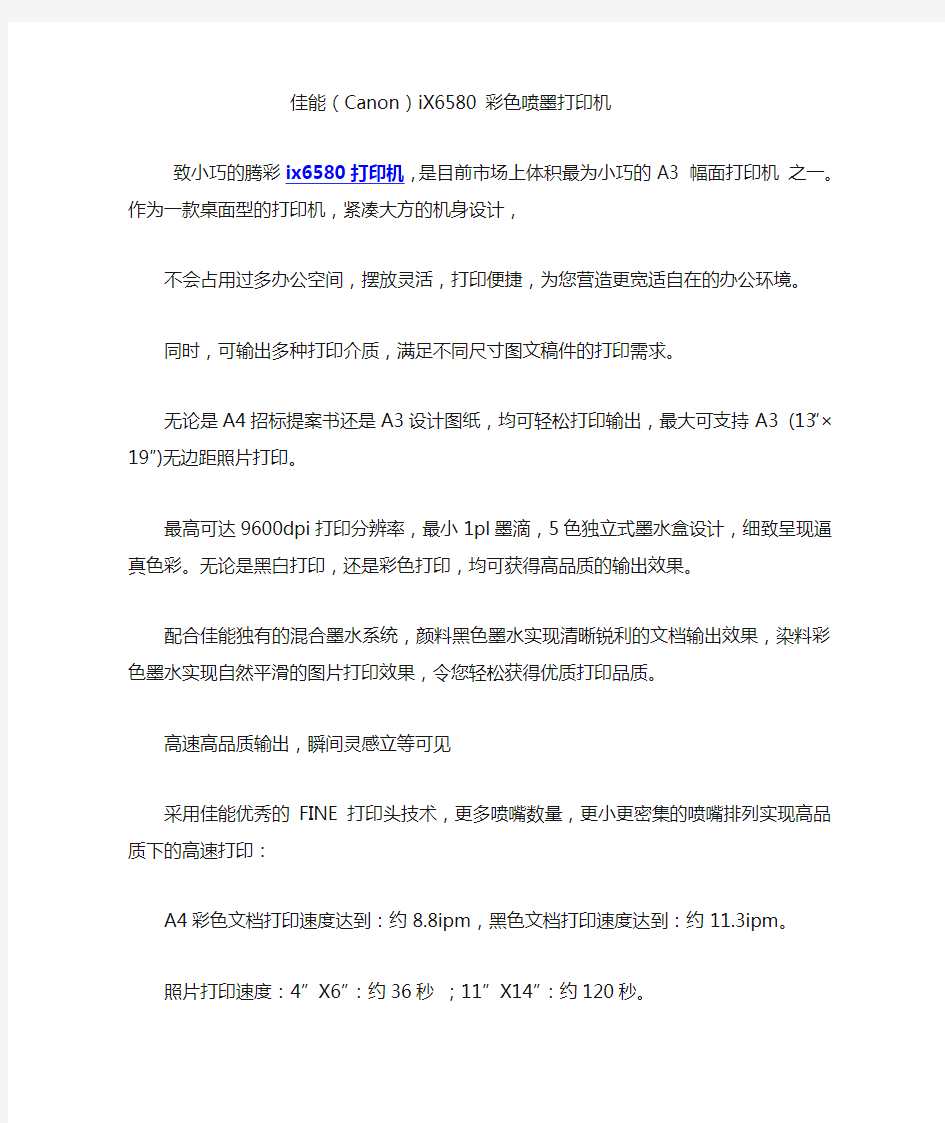
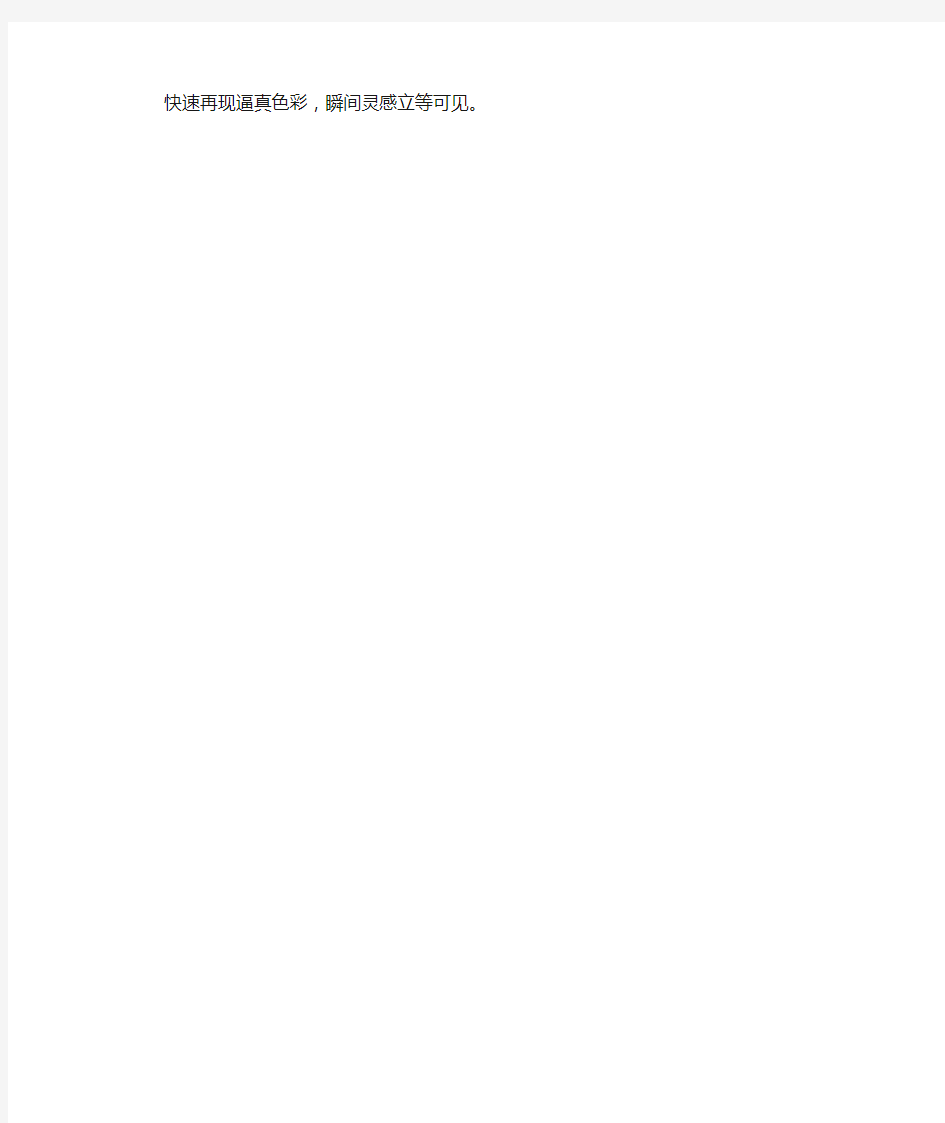
佳能(Canon)iX6580 彩色喷墨打印机
致小巧的腾彩ix6580打印机,是目前市场上体积最为小巧的A3 幅面打印机之一。作为一款桌面型的打印机,紧凑大方的机身设计,
不会占用过多办公空间,摆放灵活,打印便捷,为您营造更宽适自在的办公环境。
同时,可输出多种打印介质,满足不同尺寸图文稿件的打印需求。
无论是A4招标提案书还是A3设计图纸,均可轻松打印输出,最大可支持A3 (13″×19″)无边距照片打印。
最高可达9600dpi打印分辨率,最小1pl墨滴,5色独立式墨水盒设计,细致呈现逼真色彩。无论是黑白打印,还是彩色打印,均可获得高品质的输出效果。
配合佳能独有的混合墨水系统,颜料黑色墨水实现清晰锐利的文档输出效果,染料彩色墨水实现自然平滑的图片打印效果,令您轻松获得优质打印品质。
高速高品质输出,瞬间灵感立等可见
采用佳能优秀的FINE打印头技术,更多喷嘴数量,更小更密集的喷嘴排列实现高品质下的高速打印:
A4彩色文档打印速度达到:约8.8ipm,黑色文档打印速度达到:约11.3ipm。
照片打印速度:4”X6”:约36秒;11”X14”:约120秒。
快速再现逼真色彩,瞬间灵感立等可见。
佳能打印机(MP288)错误清单显示故障排除
佳能打印机(MP288)错误清单显示/ 故障排除 通过以下方式显示错误和警告: - 操作报错是通过警告LED 发出橙色光来加以显示的,而错误信息和它的解决方法则以文字或者标 记的方式显示在LCD 上。 - 打印期间来自于计算机的信息显示在打印机驱动器的状态显示器上。 - 错误代码被打印在EEPROM 打印信息的“操作报错/维修报错记录”(operator call/service call error record)区域内。 当出现操作报错时,以下按钮有效: - ON 按钮:将机器电源断开并再次接通。 - OK 按钮:清除错误,并从错误状态中恢复过来。在某些操作报错中,当该错误的原因消除 后,该错误将自动被清除,这时可能就不再需要点击OK 按钮了。 - Stop按钮:取消产生错误的任务,并清除该错误。 1-1. 操作报错(告警灯显橙色) 故障7段式 故障故障解决 代码LCD 后托盘无纸. [1000] E02 将执掌放置在后托盘内,按OK键. 卡纸. [1300] E03 清除卡纸后按压OK键. 出纸托盘未开启. [1251] E03 在打印机前可能有障碍物.移除后按OK键. 没有安装或没有 正确安装墨盒. [1401] E05 正确地安装墨盒. 如果故障依然存在,该墨盒可能有缺陷.更换新墨盒. 墨盒温度传感器错误. [1403] E05 重装墨盒.如果故障依然存在,该墨盒可能有缺陷更换新墨盒 安装了不支持的墨盒[1485] E05 安装了不支持的墨盒.安装支持的墨盒. 如果故障依然存在,该墨盒可能有 缺陷.更换新墨盒. 墨盒安装位置错误. [1486] E07 安置墨盒至正确位置. 如果故障依然存在,该墨盒可能有缺陷.更新墨盒. 安装多个同色的墨盒. [1487] E07 确认每个墨盒均安装到了正确的对应位置. 如果故障依然存在,该墨盒可 能有缺陷.更换新墨盒. 墨盒物理硬件故障[1682] E15 重新安装墨盒. 如果故障依然存在,该墨盒可能有缺陷.更换新墨盒. 不能识别墨盒. [1684] E14 安装了不被支持的墨盒. 安装能够支持该机型的墨盒. 不能检测墨水剩余量. [1686] E13 更换墨盒. 用空墨盒打印可能会导致机器损坏.。想不更换墨盒继续打印, 按压停止/重置键5秒以上. (该操作将被记录在打印机的EEPROM中,并 致使墨水余量检测功能不可用.) 墨盒安装位置不正确. [1687] E04 重新安装墨盒. 如果故障依然存在,该墨盒可能有缺陷.更换新墨盒. 无墨. [1688] E16 更换墨盒. 用空墨盒打印可能会导致机器损坏. 想不更换墨盒继续打印,按压停止/重置键5秒以上. (该操 作将被记录在打印机的EEPROM中,并致使墨水余量检测功能不可用.) 告警: 废墨吸收垫将满. [1700] E08 更换废墨吸收垫并重置废墨垫计数器值. (详情见2-1, "维修模式.") 按压停止/重置键退出故障, 不更换废墨吸收垫继续打印.但是,当废墨垫量 满后,必须更换吸收垫才能进行打印.
常见打印、复印纸张质量问题以及机器常见故障及处理方法(佳能、惠普打印机)
本文是经编者几年的打印机维修经验总结而来的,虽说是针对“佳能4010B”和“惠普1005”两种打印机机型而写,但好多打印机、复印机都有相似之处,出现的问题也都大同小异,本文都可借鉴使用。文中所介绍的问题都是打印机、复印机比较常见且简单容易维修的问题,文中很少有写打印及机器原理一些的事情,比较适用于打印机维修初学者,所介绍的问题有限,也不免有错误、漏洞的地方,有待于大家的完善与指正,希望此文能给大家带来一些帮助。 为了便于问题的区分,我们把问题分类,分成两部分来写,一部分是“常见打印、复印纸张质量问题”,主要是针对打印出来的纸张产品所存在的一些问题,来判断问题原因所在、及维修;另一部分是“机器常见故障及处理方法”主要是针对打印机工作异常,例如:卡纸、多张送纸、有杂音等,根据故障信息提示来判断问题的原因所在及处理方法。 常见打印、复印纸张质量问题 一、有横线 1.大刮板有问题;大刮板上有异物或大刮板长期使用出现破口导致; 2.感光鼓磨损,表面有圆圈; 3.废粉仓里废粉过多,需清理; 二、有竖线 1.充电辊的问题,充电辊质量不好在感光鼓上有破口的情况下导致的; 三、有小点,主要看点的位置与是否有规律 1.感光鼓磨损或被尖锐的物体碰伤产生了破口导致; 2.充电辊上有脏物、碳粉或颗粒状物体; 3.请看一下原稿与扫描台玻璃上是否有脏物; 四、纸张全黑 1.供粉辊上的弹簧断了或与硒鼓侧边盖的铁片接触不良; 2.充电辊没上; 3.硒鼓上的铁片与机器接触不良; 4.固定感光鼓一头的铁柱被脏物(胶布、胶…)粘住不通电;
5.定影组件或机器长期工作程序出错(不常见); 五、一边深一边浅 1.感光鼓长期使用磨损造成的,更换新的; 2.激光器受脏需要清理,建议不要在太潮、太脏、灰尘太多的房间工作; 3.供粉辊一头或两头的塑料垫圈忘上了; 4.原装硒鼓上的拉簧忘上了; 5.供粉辊损坏(不常见),可以更换试试; 6.组合硒鼓时两半缝隙两边的顶簧没安装到位; 六、字体深浅不一 1.首先看一下是不是碳粉不足,需要加粉; 2.供粉辊表面供粉不匀,可以更换供粉、小刮板试试,(小刮板用酒精清理可以不更换); 3.碳粉质量不好,碳粉颗粒粗、适应性差,供粉辊略有供粉不匀现象就会导致; 4.激光器受脏,可以打开激光口护盖用棉签轻擦一下激光口; 七、字体不清晰、浑浊或颜色太浅 1.碳粉质量不好; 2.感光鼓长期使用,老化磨损导致; 3.供粉辊质量不好; 4.一般清理机器时会用透明胶带粘住激光口,清理完后忘记揭掉导致的; 八、纸张全白
佳能Canon喷墨打印机常见故障及解决方案
佳能Canon 喷墨打印机常见故障及解决方案 Canon BJC-7000/7100 1、最大幅面:A4+ 2、分辩率:1200*600 3、所用墨盒:BC-60 700 页/墨盒,BC-61250 页/墨水盒,BC-62e 80 页/墨水盒 墨盒组合:BC-60/BC-61 ,BC-60/BC-62e 4、打印速度:8 张/分(黑墨盒),5 张/ 分(彩墨盒) 5、操作系统:DOS、WIN3.X/95/98/2000 、NT4.0 6 、缓存:256KB (输入缓存) 7、内置控制模式:佳能扩展模式 8 、接口:并口 9、维修功能: 缺纸或卡纸错亮响 2 声 墨水用完错(BC-60 )亮响 3 声 墨水用完错(BC-61/62PHOTO )亮响 4 声 BJ 墨盒错亮响5 声 废墨警告错亮响6 声 BJ 墨盒过热错亮响7 声 送纸器错亮响8 声 多方面硬件错亮响9 声 10、喷嘴检测:按RESUME 键听到鸣叫3 声后松手,测试开始。(BJC-7100 ) 按POWER 键听到鸣叫 2 声后松手,测试开始。(BJC-7000 ) 11、清洗操作:开机后,按住RESUME 键听到鸣叫1 声后松手,清洗开始。 Canon BJC-8200 1 、最大幅面:A4 2 、分辩率:1200*1200 3、打印头:BJ-50 (需要6 个不同颜色的墨水盒支持打印) 每种颜色256 个喷嘴(黑、青、品红、黄、PHOTO 青、PHOTO 品红) 4 、所用墨水盒:BCI-5C/482 张、BCI-5M/120 张、BCI-5Y/84 张(彩色墨水盒)、BCI-5BK/370 张黑墨水盒、PM/132 张、BCI-5PC/132 张(照片彩色墨水盒) 5、打印速度: 3 张/ 分(单 色)、3 张/ 分钟(彩色) 6、操作系统:WIN95/98/2000 、NT4.0 、Mac OS8.1 7、常驻控制模式:佳能扩展模式 8 、缓存:80KB 9 、接口:并口(IEEE 、 ECP)、USB 10、维修功能: 供纸错黄灯亮响2 声 BCI-5
佳能打印机故障指南
佳能打印机(MP288) 通过以下方式显示错误和警告: - 操作报错是通过警告LED 发出橙色光来加以显示的,而错误信息和它的解决方法则以文字或者标记的方式显示在LCD 上。 - 打印期间来自于计算机的信息显示在打印机驱动器的状态显示器上。 - 错误代码被打印在EEPROM 打印信息的“操作报错/维修报错记录”(operator call/service call error record)区域内。 当出现操作报错时,以下按钮有效: - ON 按钮:将机器电源断开并再次接通。 - OK 按钮:清除错误,并从错误状态中恢复过来。在某些操作报错中,当该错误的原因消除 后,该错误将自动被清除,这时可能就不再需要点击OK 按钮了。 - Stop按钮:取消产生错误的任务,并清除该错误。 1-1. 操作报错 (告警灯显橙色) 故障 7段式 故障故障解决 代码 LCD 后托盘无纸. [1000] E02 将执掌放置在后托盘内,按OK键. 卡纸. [1300] E03 清除卡纸后按压OK键. 出纸托盘未开启. [1251] E03 在打印机前可能有障碍物.移除后按OK键. 没有安装或没有 正确安装墨盒. [1401] E05 正确地安装墨盒. 如果故障依然存在,该墨盒可能有缺陷.更换新墨盒. 墨盒温度传感器错误. [1403] E05 重装墨盒.如果故障依然存在,该墨盒可能有缺陷更换新墨盒安装了不支持的墨盒 [1485] E05 安装了不支持的墨盒.安装支持的墨盒. 如果故障依然存在,该墨 盒可能有缺陷.更换新墨盒. 墨盒安装位置错误. [1486] E07 安置墨盒至正确位置. 如果故障依然存在,该墨盒可能有缺陷.更 新墨盒. 安装多个同色的墨盒. [1487] E07 确认每个墨盒均安装到了正确的对应位置. 如果故障依然存在,该 墨盒可能有缺陷.更换新墨盒. 墨盒物理硬件故障 [1682] E15 重新安装墨盒. 如果故障依然存在,该墨盒可能有缺陷.更换新墨盒. 不能识别墨盒. [1684] E14 安装了不被支持的墨盒. 安装能够支持该机型的墨盒. 不能检测墨水剩余量. [1686] E13 更换墨盒. 用空墨盒打印可能会导致机器损坏.。想不更换墨盒继 续打印,按压停止/重置键 5秒以上. (该操作将被记录在打印机 的EEPROM中,并致使墨水余量检测功能不可用.) 墨盒安装位置不正确. [1687] E04 重新安装墨盒. 如果故障依然存在,该墨盒可能有缺陷.更换新墨 盒. 无墨. [1688] E16 更换墨盒. 用空墨盒打印可能会导致机器损坏. 想不更换墨盒继续打印,按压停止/重置键 5秒以上. (该操 作将被记录在打印机的EEPROM中,并致使墨水余量检测功能不可用.) 告警: 废墨吸收垫将满. [1700] E08 更换废墨吸收垫并重置废墨垫计数器值. (详情见 2-1, "维修模式.") 按压停止/重置键退出故障, 不更换废墨吸收垫继续打印.但是,当 废墨垫量满后,必须更换吸收垫才能进行打印.
常见佳能喷墨印机维修指南
常见佳能喷墨打印机维修指南 打印机,尤其是喷墨打印机,在普通消费者的应用中极其广泛。但广泛的应用除了给消费者们带来便利之外,也给消费者们带来了烦恼。这烦恼就是打印机出现故障的时候。有什么方法或者良药能够在出现烦恼的时候一解忧愁呢?答案自然是维修的妙方。因此,笔者整理了佳能系列喷墨打印机的维修技巧和实战中的经验,并将这些资料汇总。相信这些资料必能在您维修佳能打印机时派上用场。 下面,笔者就按照打印机的型号和维修方式分类,首先介绍的是佳能BJC7000、7100系列打印机的维修方法。//本文转自 BJC7000/7100系列打印机维修技巧汇总 1、最大打印幅面:A4+ 2、最大分辩率:1200*600dpi 3、所用墨盒:BC-60 700页/墨盒, BC-61 350页/墨水盒,BC-62e 150页/墨水盒墨盒组合:BC-60/BC-61,BC-60/BC-62e 4、打印速度:8张/分(黑墨盒)、5张/分(彩墨盒) 5、操作系统:DOS、WIN3.X/95/98/ME/2000/XP、NT4.0 6、缓存:256KB(输入缓存) 7、内置控制模式:佳能扩展模式 8、接口:并口 9、维修功能: (用户可排除故障) 出错状态电源灯蜂呜器 缺纸或卡纸错亮响2声 墨水用完错(BC-60)亮响3声 墨水用完错(BC-61/62PHOTO)亮响4声 BJ墨盒错亮响5声 废墨警告错亮响6声 BJ墨盒过热错亮响7声 (用户不可排除故障) 打印位置校正错闪烁2次8声 原始位置错闪烁3次8声 清洁错闪烁4次8声 送纸器错闪烁5次8声 打印机温度错闪烁6次8声 废墨满错闪烁7次8声 EEPROM错闪烁9次8声 ROM错闪烁10次8声 RAM错闪烁11次8声 小车马达错闪烁12次8声 进纸马达错闪烁13次8声 多方面硬件错闪烁14次8声 10、EEPROM重置: A、先按着RESUME键,然后按POWER键开机。 B、当指示灯亮时,按着POWER键不放,双击RESUME键。 C、同时松开POWER健和RESUME键,此时进入维修状态。
佳能打印机常见故障非常简单实用的处理方法.
佳能打印机常见故障非常简单实用的处理方法 现象一:开机无反应解决方法: 1、检查电源插座电压 2、检查AC适配器。空载大于9.5V 3、检查电池 现象二:不上纸解决方法: 电源灯闪,响五声。这可能是Ni-Cd电池出错:A请充电B更换电池或使用AC 适配器。 现象三:打印空白解决方法: 1、自检打印 2、清洗打印头,若没效果请更换墨盒。 3、检查应用软件及其字库 现象四:不能联机解决方法: 1、检查主机及其打印机驱动程序 2、检查打印电缆BJC-7000/7100 现象五:不上纸解决方法: 1、打印机错误灯亮着并且有响声响2声,排除卡纸,然反按RESUNE 键;响3声,更换BC-60响4声,更换彩色墨盒响5声,正确安装BJ 墨盒,然后按REPLACE键响6声,按下RESUME键响7声,让打印机停止工作一会儿,然后按下RESUME键
2、黄灯闪动并鸣叫8声电路部分问题。现象六:打印缺线解决方法: 1、先清洗打印头 2、打印测试样张 3、检查墨盒的触点是否有墨水 4、更换墨盒 现象七:卡纸解决方法: 1、检查纸的规格 2、检查纸是否*最左边 3、按FF键把纸退出 现象八:打印缺线解决方法: 1、自检打印 2、清洗打印头,若没效果请更换墨盒。现象九:开机无反应解决方法: 1、确认电源插座已打开 2、打印机电源线已与主电源电连接 现象十:卡纸解决方法: 1、检查装载打印的介质和送纸的形式 2、检查送纸系统是否有动作
3、检查页式送纸器是否有脏东西 现象十一:颜色不正解决方法: 1、先清洗打印头 2、打印测试样张 3、检查墨盒的触点是否有墨水 4、更换彩色/照片彩色墨盒 现象十二:不能联机解决方法: 1、打印机是否连接到电源上 2、是否正在打印一份非常大的文件(图像、图形 3、检查打印电缆 4、检查打印机端口 BJC-600 现象一:开机无反应解决方法: 1、确认电源插座已打开 2、打印机电源线已与主电源连接 现象二:不上纸解决方法: 1、打印机错误灯亮并且有响声;响2声请重新装纸;响3声请排除卡纸;响4声墨水耗尽,更换墨水盒;响5声、6声或7声,请确认黑色墨盒放在左侧,彩色墨盒放在右侧;响8声按下RESUME键;响9声先清洗打印头,更换墨水盒或更换打印头。
佳能打印机MP288故障维修及代码
故障代码原因解决方法 P02小车故障小车编码器信号中有错误. (1)确认在小车移动方向上没有外部异物. (2)清洁条形编码器.如果不能被清洁,更换新的. (3)更换下列项(列出可能有错误的部件): -小车组件-逻辑板 P03行进纸错误LF编码器信号中有错误. (1)执行下列对盘型编码器的操作: -清洁.-如脱落,重新安装就位. -如果不能被清洁或已损坏,更换. (2)更换下列项(列出可能有错误的部件): -逻辑板-驱动单元 P05ASF凸轮传感器故障该故障出现在从后托盘进纸 (1)确认驱动单元的驱动齿轮周围没有外部时,后托盘凸轮传感器报错. (2)更换下列项(列出可能有错误的部件): -驱动单元-逻辑板 P06内部温度错误内部温度异常.更换逻辑板. P07废墨吸收垫满更换废墨吸收带你(吸收垫组件),重置废墨吸收垫计数器值. P08打印头温度升高错误打印头温度超过指定的值.更换下列项: -墨盒小车-逻辑板 P09EEPROM错误EEPROM读写故障.更换逻辑板.
P10VH监视器错误打印头电压异常.更换下列项: -墨水小车-逻辑板P20其他硬件故障未知错误或网络故障.更换下列项: 逻辑板- WLAN板P22故障扫描单元故障.更换下列项: -扫描单元-逻辑板扫描器马达故障.更换下列项: -扫描单元-逻辑板 E02后托盘无纸.将执掌放置在后托盘内,按OK键. E03卡纸.清除卡纸后按压OK键.出纸托盘未开启.在打印机前可能有障碍物.移除后按OK键. E04墨盒安装位置不正确重新安装墨盒. 如果故障依然存在,该墨盒可能有缺陷.更换新墨盒. E05没有正确安装墨盒正确地安装墨盒.如果故障依然存在,该墨盒可能有缺陷.更换新墨盒.墨盒温度传感器错误重装墨盒.安装了不支持的墨盒安装支持的墨盒 E07墨盒安装位置错误.安置墨盒至正确位置.如果故障依然存在,该墨盒可能有缺陷.更换新墨盒.安装多个同色的墨盒确认每个墨盒均安装到了正确的对应位置E08告警: 废墨吸收垫将满更换废墨吸收垫并重置废墨垫计数器值.按压停止/重置键退出故障,不更换废墨吸收垫继续打印.但是,当废墨垫量满后,必须更换吸收垫才能进行打印. E13不能检测墨水剩余量.更换墨盒.用空墨盒打印可能会导致机器损坏.E14不能识别墨盒.安装了不被支持的墨盒.安装能够支持该机型的墨盒.E15墨盒物理硬件故障重新安装墨盒.如果故障依然存在,该墨盒可能有缺陷.更换新墨盒. E16想不更换墨盒继续打印,按压停止/重置键5秒以上.作将被记录在打印机的EEPROM中,并致使墨水余量检测功能不可用.
佳能喷墨打印机故障处理大全
佳能喷墨打印机故障处理大全 佳能喷墨打印机在目前的中低端商务市场得到了广泛的应用,而且随着应用者自我水平的提高,导致其越来越追求快速解决故障,而不愿一味的等待。对于大家的需求,笔者整理了目前市场中较为常见的几款佳能喷墨打印机的故障处理方法, 相信对大家的日常维护和故障排除有较为实际的指导作用。 佳能IP8500维修方式详解 1、最大打印幅面:A4/LTR 2、最大分辩率:4800*2400dpi 3、打印头:QY6-0055-000,—共有6144个喷嘴 佳能IP8500 4、打印速度:单色(草稿):17PPM,彩色(草稿):15PPM 5、操作系统:Windows98/ME/2000/XP , Mac OS 9.X 或以上(USB) & 墨水盒:BCI-6BK/6C/6M/6Y/6PC/6PM/6R/6G 7、接口: USB2.0全速/USB2.0高速/数码相机直接打印接口 8、进纸方式双向进纸(前部纸盒进纸+自动供纸器) 9、无边距打印支持,(A4、信纸、信用卡尺寸、5”X 7”、4”X 6”) 10、其它支持的功能CD-R光盘打印,自动双面打印(A5 , B5, 5” x7”,A4,
LTR ) , 11 、维修功能: (用户可排除故障)出错状态电源灯解决方法或故障所在调整 无纸(ASF)/无CD-R光盘/纸盒无纸橙灯闪2下放纸在ASF上/放CD-R光盘/ 放纸到纸盒后,然后按Resume键 卡纸/纸卡下面部件中/纸卡在后面部件/前门挡板关了橙灯闪 3 下取出纸并按Resume键 没墨水橙灯闪4下更换墨水盒或按RESUM键 打印头未安装/打印头安装不当橙灯闪5下正确安装打印头或重新安装打印头后关机,然后重新开机 里面的门打开了(或在打印期间)/CD-R光盘架关上了(打印CD-R W)橙灯闪6 下关上里面的门/打开CD-R的光盘架后,按RESUM?。 没有CD-R或DVD-R橙灯闪7下把CD-R或DVD-R装上光盘架上,放入打印通 道,按RESUM?。 废墨警告错95%接近满橙灯闪8下按RESUM?取消退出此报错,然后更换吸墨海绵做废墨量清除 数码相机或摄像机不支持直接打印橙灯闪9下拔下连线,按RESUM键,再重新连接。 不能自动双面打印(打印纸的尺寸不支持)橙灯闪10下按RESUM?取消退出此报错,重新打印。 自动校正打印头失败/前盖门打开橙灯闪11下按RESUM键,重新确认:打印纸的类型和尺寸,检查打印头的喷嘴能否正确打印,保证打印纸通道顺畅/关上前 盖门 (用户不可排除故障) 小车错橙灯/绿灯交替闪 2 下小车或更换编码器或小车马达或主板 进纸错橙灯/绿灯交替闪 3 下更换编码器或搓纸轮或主板或进纸马达 清洁单元错橙灯/ 绿灯交替闪4 下更换清洁单元或主板
佳能打印机清零与维修
佳能打印机清零大全: A、不安装墨盒,按RESET键通电源 B 释放RESET键,5秒内重按一次 C打开前盖,安装黑色墨盒 D关上前门双击RESET键,打印机此时开始测试打印。 E、完成测试后,要拨电源才能再次打印按RESET键听到呜叫2声或以上时松手,此时清洗开始。 佳能S300 维修模式 1. 关机?按住RESUM键,按住POWE键开机,绿灯亮.
2. 在按住POWE键时,松开RESUME!,然后按RESUME! 2次,松开POWER!,(按住PESUME 键时指示灯绿/ 黄闪烁) 3. 初始化操作时, 绿灯闪烁, 绿灯亮后, 根据下表RESUME!. 4. 按POWER!, 执行. 按!次数: 指示灯: 维修模式功能: 1 次黄灯亮出厂检测打印 2次绿灯亮EEPROM言息打印 5 次黄灯亮目标设置 6 次绿灯亮PTH 值打印目标设置: 选择模式设置, 按POWER! , 根据下表按PESUME!, 然后按POWER!: 按!次数: 目标: 1 次海外(S300) 2 次日本(BJS300) 佳能S400 维修资料 1 、最大幅面:A4 2、分辩率:1440*720 3、所用墨水盒:BC-30e 1150 页/ 墨水盒、1 60个喷嘴 BC-33e ( BCI-3eBK/3Ec/3eM/3eY ) 分别为 ( 1520/55 ) 页每个墨水盒、BC-34ephoto (BCI-3Epbk/3ePC/3Epm/3Epy )分别为( 920/380/210/450 )页/墨水盒 4、打印速度:9 张/ 分(黑墨盒)、4张/ 分(彩墨盒) 5、操作系统:WIN95/98/2000 、NT4.0、Mac ( 双平台) 6、打印缓存:128KB 7、接口:并口(IEEE1284、ECP)、USB 8、维修功能: (用户可排除故障)供纸错黄灯闪 2 次卡纸错黄灯闪3 次墨水用完黄灯闪4 次错误安装墨盒黄灯闪5 次无墨盒黄灯闪 6 次小车错黄灯闪7 次废墨警告黄灯闪8 次(用户不可排除故障) ROM昔黄1/绿1灯交替闪 RAM昔黄2/绿1灯交替闪 EEPRO错黄3/绿1灯交替闪6800
佳能喷墨打印机维修教程
佳能喷墨打印机维修教 程 Revised as of 23 November 2020
佳能喷墨打印机维修 喷墨打印机故障现象的原因及对策 喷墨打印机由于使用、保养、操作不当等原因经常会出现一些故障,如何解决是用户关心的问题。在此主要以爱普生生产的喷墨打印机,介绍一些常见故障的处理方法。 1、打印时墨迹稀少,字迹无法辨认的处理 该故障多数是由于打印机长期未用或其他原因,造成墨水输送系统障碍或喷头堵塞。排除的方法是执行清洗操作。 2、更换新墨盒后,打印机在开机时面板上的"墨尽"灯亮的处理,正常情况下,当墨水已用完时"墨尽"灯才会亮。更换新墨盒后,打印机面板上的"墨尽"灯还亮,发生这种故障,一是有可能墨盒未装好,另一种可能是在关机状态下自行拿下旧墨盒,更换上新的墨盒。因为重新更换墨盒后,打印机将对墨水输送系统进行充墨,而这一过程在关机状态下将无法进行,使得打印机无法检测到重新安装上的墨盒。另外,有些打印机对墨水容量的计量是使用打印机内部的电子计数器来进行计数的(特别是在对彩色墨水使用量的统计上),当该计数器达到一定值时,打印机判断墨水用尽。而在墨盒更换过程中,打印机将对其内部的电子计数器进行复位,从而确认安装了新的墨盒。
解决方法:打开电源,将打印头移动到墨盒更换位置。将墨盒安装好后,让打印机进行充墨,充墨过程结束后,故障排除。 3、喷头软性堵头的处理软性堵头堵塞指的是因种种原因造成墨水在喷头上粘度变大所致的断线故障。一般用原装墨水盒经过多次清洗就可恢复,但这样的方法太浪费墨水。最简单的办法是利用你手中的空墨盒来进行喷头的清洗。用空墨盒清洗前,先要用针管将墨盒内残余墨水尽量抽出,越干净越好,然后加入智河961清洗液。 4、喷头硬性堵头的处理 硬性堵头指的是喷头内有化学凝固物或有杂质造成的堵头,此故障的排除比较困难,必须用人工的方法来处理。首先要将喷头卸下来,将喷头浸泡在A液中用反抽洗加压进行清洗。洗通之后用纯净水过净清洗液,晾干之后就可以装机了。只要硬物没有对喷头电极造成损坏,清洗后的喷头还是不错的。 5、打印机清洗泵嘴的故障处理 打印机清洗泵嘴出毛病是较多的,也是造成堵头的主要因素之一。打印机清洗泵嘴对打印机喷头的保护起决定性作用。喷头小车回位后,要由清洗泵嘴对喷头进行弱抽气处理,对喷头进行密封保护。在打印机安装新墨盒或喷嘴有断线时,机器下端的抽吸
佳能Canon喷墨打印机常见故障及解决方案
佳能Canon喷墨打印机常见故障及解决方案Canon BJC-7000/7100 1、最大幅面:A4+ 2、分辩率:1200*600 3、所用墨盒:BC-60 700页/墨盒,BC-61 250页/墨水盒,BC-62e 80页/墨水盒 墨盒组合:BC-60/BC-61,BC-60/BC-62e 4、打印速度:8张/分(黑墨盒),5张/分(彩墨盒) 5、操作系统:DOS、WIN3.X/95/98/2000、NT4.0 6、缓存:256KB(输入缓存) 7、内置控制模式:佳能扩展模式 8、接口:并口 9、维修功能: 缺纸或卡纸错亮响2声 墨水用完错(BC-60)亮响3声 墨水用完错(BC-61/62PHOTO)亮响4声 BJ墨盒错亮响5声 废墨警告错亮响6声 BJ墨盒过热错亮响7声 送纸器错亮响8声 多方面硬件错亮响9声 10、喷嘴检测:按RESUME键听到鸣叫3声后松手,测试开始。(BJC-7100)
按POWER键听到鸣叫2声后松手,测试开始。(BJC-7000) 11、清洗操作:开机后,按住RESUME键听到鸣叫1声后松手,清洗开始。 Canon BJC-8200 1、最大幅面:A4 2、分辩率:1200*1200 3、打印头:BJ-50(需要6个不同颜色的墨水盒支持打印) 每种颜色256个喷嘴(黑、青、品红、黄、PHOTO青、PHOTO 品红) 4、所用墨水盒:BCI-5C/482张、BCI-5M/120张、BCI-5Y/84张(彩色墨水盒)、BCI-5BK/370张黑墨水盒、BCI-5 PM/132张、BCI-5PC/132张(照片彩色墨水盒) 5、打印速度:3张/分(单色)、3张/分钟(彩色) 6、操作系统:WIN95/98/2000、NT4.0、Mac OS8.1 7、常驻控制模式:佳能扩展模式 8、缓存:80KB 9、接口:并口(IEEE、ECP)、USB 10、维修功能: 供纸错黄灯亮响2声 卡纸错黄灯亮响3声 墨水用完黄灯亮响4声 无墨盒黄灯亮响5声 错误安装墨盒黄灯亮响6声 墨盒错黄灯亮响7声
佳能打印机错误清单显示故障排除
佳能打印机(MP288)错误清单显示 / 故障排除 通过以下方式显示错误和警告: - 操作报错是通过警告LED 发出橙色光来加以显示的,而错误信息和它的解决方法则以文字或者 标 记的方式显示在LCD 上。 - 打印期间来自于计算机的信息显示在打印机驱动器的状态显示器上。 - 错误代码被打印在EEPROM 打印信息的“操作报错/维修报错记录”(operator call/service call error record)区域内。 当出现操作报错时,以下按钮有效: - ON 按钮:将机器电源断开并再次接通。 - OK 按钮:清除错误,并从错误状态中恢复过来。在某些操作报错中,当该错误的原因消除后,该错误将自动被清除,这时可能就不再需要点击OK 按钮了。 - Stop按钮:取消产生错误的任务,并清除该错误。 1-1. 操作报错 (告警灯显橙色) 故障 7段式 故障故障解决 代码 LCD 后托盘无纸. [1000] E02 将执掌放置在后托盘内,按OK键. 卡纸. [1300] E03 清除卡纸后按压OK键. 出纸托盘未开启. [1251] E03 在打印机前可能有障碍物.移除后按OK键. 没有安装或没有 正确安装墨盒. [1401] E05 正确地安装墨盒. 如果故障依然存在,该墨盒可能有缺陷.更换新墨盒. 墨盒温度传感器错误. [1403] E05 重装墨盒.如果故障依然存在,该墨盒可能有缺陷更换新墨盒 安装了不支持的墨盒 [1485] E05 安装了不支持的墨盒.安装支持的墨盒. 如果故障依然存 在,该墨盒可能有缺陷.更换新墨盒. 墨盒安装位置错误. [1486] E07 安置墨盒至正确位置. 如果故障依然存在,该墨盒可能有 缺陷.更新墨盒. 安装多个同色的墨盒. [1487] E07 确认每个墨盒均安装到了正确的对应位置. 如果故障依然 存在,该墨盒可能有缺陷.更换新墨盒. 墨盒物理硬件故障 [1682] E15 重新安装墨盒. 如果故障依然存在,该墨盒可能有缺陷. 更换新墨盒. 不能识别墨盒. [1684] E14 安装了不被支持的墨盒. 安装能够支持该机型的墨盒. 不能检测墨水剩余量. [1686] E13 更换墨盒. 用空墨盒打印可能会导致机器损坏.。想不更换 墨盒继续打印,按压停止/重置键 5秒以上. (该操作将被 记录在打印机的EEPROM中,并致使墨水余量检测功能不可 用.) 墨盒安装位置不正确. [1687] E04 重新安装墨盒. 如果故障依然存在,该墨盒可能有缺陷. 更换新墨盒. 无墨. [1688] E16 更换墨盒. 用空墨盒打印可能会导致机器损坏. 想不更换墨盒继续打印,按压停止/重置键 5秒以上. (该 操 作将被记录在打印机的EEPROM中,并致使墨水余量检测功能不可用.) 告警: 废墨吸收垫将满. [1700] E08 更换废墨吸收垫并重置废墨垫计数器值. (详情见 2-1, "维修模式.") 按压停止/重置键退出故障, 不更换废墨吸收垫继续打印. 但是,当废墨垫量满后,必须更换吸收垫才能进行打印. 维修报错 (橙色告警灯和绿色电源灯轮流闪烁)
佳能打印机维修资料大全
CANON打印机维修资料大全上 此程序适用佳能IP系列机型: 第一步:关闭打印机电源。并把电源线从电源插卒拔开。 第二步:按紧打印机的电源键同时插上电源线。(此时机器电源灯亮) 第三步:不松开电源键。按4下进纸键。电源灯显示:黄--绿--黄---绿。第四步:松开电源键。机器启动后,电源灯熄灭。 第五步:重新开机。机器开机正常。连接电脑,装好打印的驱动程序。第六步:打开维修软件。点击GeneralTool图标。出现程序窗口,在usbport项中选择该 打印机所对应的USB端口。在下面的cleaning 和EPROM项前打勾,点击test 1。打印机 电源灯闪动一下。机器已清零重新开机即可。 如果打印机的废墨盒(即机器底部的海绵)中有大量废墨水,也需要清理,挤出废墨水,用清水洗净晾干后放回,这是为了防止废墨流出来污染环境,与打印机恢复清零无关。 CANON打印机自检方法 Canon打印机.两种方法:
机器安装就绪后 (1)开机时按住电源键等待机器发出声音(1到2声)后放开; (2)先按住进纸键再按电源键开机,3秒后再放开进纸键。 1、BJC265SP、4310、4650:上纸后按POWER键听一声,等待自检; 2、BJC2000:此机器为单键操作,上纸后接上电源状态下,按两下键等待 3、BJC3000:开机后,按住进纸键,灯闪两次,然后放开进纸键;6000:单键, 上纸后按住小键听两声; 4、BJC5000、5100、7100:上纸,按POWER键听两声或等听到音乐声后放开 (会打出彩色图片); 5、BJC5500:上纸后按住POWER键听两声或先按住进纸键的同时再按POWER键 开机,3秒后再放开进纸键 6、BJC50:上纸,按住POWER键听两声,空走纸一遍,再进纸方可执行打印;
较为常见的佳能打印机故障解决方法
较为常见的佳能打印机故障解决方法佳能m258 m259 彩色喷墨打印机出现问题解决方案: 佳能MP258打印机改联供后,警告灯一直亮着,黑色彩色墨水灯一直闪烁? 1:按住面板上的停止重置键+对应闪灯的黑色或者彩色按键10秒钟就可以破解一个墨盒的芯片! 如果还不能打印就关机重新试。 装连供后,各色墨充足,但彩色墨水灯一直闪烁,黑色灯长亮,打印机不供墨? 2:墨盒没有安装到位,打开墨车重新安装一下! 多试几次。 佳能MP258打印机出现代码P07 电源灯和警告灯交替闪? 3:提示费墨已经满,是要清零了。 需要清零软件! 佳能mp258为什么警告灯一直亮着不打印? 4:按住停止键8秒以上警告灯熄灭就可打印了墨盒指示灯闪烁不用管佳能MP258 警告灯亮,屏显E5 5:无法识别墨盒,需要重新安装墨盒 改了连供的,两个灯一直接替闪烁,不能打印 6:改连供的后遗症,墨盒芯片没接触好,解决办法就是打开彩色墨盒上盖,在彩色墨盒靠怀里这边垫点纸片,目的是把彩色墨盒往前面顶一下,使芯片和触点接触好。 按住取消/重置键5秒钟再松开即可,黑色彩色方法都一
情人节日程安排攻略 7:00 偷偷起床,躲到洗手间给情人发个短信 8:00 去市场买菜,再买一百支玫瑰 9:00 给情人送99支玫瑰 9:30 回家给老婆一支玫瑰 12:00陪父母过元宵节 17:00 陪情人去吃团购西餐,简单亲热一下 19:00 约老婆到附近吃碗拉面不加蛋,再看场电影 21:30 回家后检查孩子的作业 22:00 给老婆倒杯水,加10片安眠药,然后陪老婆睡觉。。。24点[图片]起床。 0:30到情人家,严重的亲热一下 8:00回到家给老婆做早点然后喊老婆起床
佳能 打印机故障代码大全
佳能打印机故障代码大全, 佳能CANON LBP 系列激光打印机故障代码祥解: 故障代码原因故障排除 00 正常工作代码机器正常,可以联机打印。 02 正常工作代码机器预热,准备使用。 03 05 11 机器缺纸请加纸 12 机器上门未关好请检查并关好 13 机器卡纸请清除纸再重新开机或后门没关好。 14 机器未检测到硒鼓请检查硒鼓是否安装好。 16 机器的墨粉缺少请加墨粉。 17 机器没有装入下纸盒或下纸盒没有放入纸张。 18 纸盒里的尺寸非标准纸改从手动纸托进纸 19 20 内存满,无法继续处理减少一次打印的页数 A6-46 SERVICE -- 内存出错检查内存,重插一次。 41 机器选用纸张尺寸或方向与电脑选用的纸张不对。 42 I/F: 2 ERROR Interface problem: CENTRO* (parallel) RS232 (serial) Remove the defective device JCI 5F-50 定影器损坏或没有定影电压,或者探温器失灵。更换配件,或彻底清洁。 5F-50 Service CTL SFT E E 定影器可能结露,潮湿引起温控保护或短路保护。 LBP-730定影器出此代码比较多,温控系统设计或元件有缺陷,不稳定! 反复开机无效的话,检查温控管和定影器的通断情况,更换温控管或定影器。 注意:佳能打印机很多都用220V电压,如果插110V电源的话,就会出现这样的代码。购机时,请注意标明的电压! 5F-51 没有检测到激光束,可能是激光偏转马达损坏或硒鼓没装好。清洁、加油,或更换 5F-51 Service CTL SFT E E 激光偏转马达转速异常,可能轴承缺油或铁锈过多,造成摩擦过大,转速变慢。 5F-52 SERVICE M2-021 2号主电机动作不良,估计马达本身问题或驱动电路的元件有故障,特别是电解电容。 53 激光器问题(过热) 5F-54/55 机器两侧排气风扇出现故障,停转或卡死。 5F-55 SERVICE 010 定影组件加热器或清洁辊的问题. 更换定影器或修复损坏件 5F-55 SERVICE 030-032 030可能是排纸开关问题或驱动电机问题;也可能是加热传感器失灵。清除这些部位的脏物,调整好最佳位置即可。 5F-56 手送纸托轻触开关不良用酒精清洁或调整位置。 5F-58 废粉满了。清除废粉即可。 6F-63 98- 硒鼓计数寿命即将到期需更换计数芯片。 9A MP ILL 手送板上所放纸张尺寸或者方向与电脑所选不一致调整走纸方向/用标准纸201 板上插槽1缺少内存或坏插入或更换内存 EE DENSITY ERROR 浓度误差:光鼓传感器被污染了。清洁传感器有机玻璃表面。 99 ITD.UNIT CHK. 门上光鼓传感器被污染了清洁传感器有机玻璃表面
佳能打印机常见问题处理办法!
佳能打印机常见问题处理办法! 根据平时维修的经验把修理过程发出来和大家分享。这种故障多数是打印头字车运动受阻,故障点大多是光栅、字车导轨、打印泵附件。由于机器经过一段时间的使用泵附件过脏前后运动不灵活,造成打印头不能复位,机器报错。首先清洁泵附件运动机构、字车导轨、光栅,然后向泵附件、字车导轨涂抹齿轮润滑油使打印头运动灵活,故障排除。如果发现字车已经损坏,只好更换字车。 这个问题很常见,墨车超时错误,墨车被卡或者墨车没有及时复位就会提示这个错误。 解决方法:取出墨盒重新安装,然后重新启动电脑和打印机即可。 如果经常性出现这个故障,并且是使用的连供的话,那么请检查供墨走线是否没走好而影响了墨车的移动,可适当的在小车滑杆上加一些润滑油,如果没有专用的润滑油可用食用油代替。 如果按上面的方法仍不能解决,那么请按如下步骤操作(手动将墨车复位): 1》:打开机盖 2》:用手将墨盒向右方向推到尽 3》:关机盖 4》:关电源 5》:开电源 6》:开机盖 7》:观察墨盒是否自动向右滑动 8》:趁墨盒滑动时用手助力再次往右位边稍微加力 9》: 感觉墨盒已经行到最尽 10 :关上机盖 附:部分错误代码 5100错误——墨车超时错误; 6000错误——进纸部件错误; 5C00错误——废墨清除部件出错; 5700错误——供纸部件出错; 5400错误——数据传输逻辑错误; 5B00错误——废墨满; 5200错误——打印头过热; 6800错误——EEPROM出错 另: canon S200SPx清零及维修资料 维修功能: (用户可排除故障出错状态错误代码
无纸1000 前盖打开1200 卡纸1300 无安装打印头或装错打印头1400 黑墨水低警告1501 彩墨水低警告1510 黑墨水低警告(不清楚墨水量) 1541 彩墨水低警告(不清楚墨水量) 1542 墨水检测功能打开时才起作用 黑墨水低警告(墨水量少于一半1561 彩墨水低警告(墨水量少于一半1562 废墨满错(接近95%) 1700 打印头温度错1900 原位错5000 小车错5100 打印头温度错5200 打印机温度过高错5400 无墨盒(打印时) 5600 废墨满错5B00 清洁单元错5C00 ROM错6100 RAM错6300 EEPROM出错6800 9,EEPROM重置: A,不安装墨盒,按RESET键通电. B,释放RESET键,然后又按RESET键5秒内再次释放. C,按RESET键2秒或2秒以上又再一次释放. D,按RESET键2秒或2秒以上又再一次释放,就为EEPROM重置. 按RESET键2次为出厂设置重置(打印小车此时亦会移动2次) 10,EEPROM信息A,不安装墨盒,按RESET键通电. B,释放RESET键,然后又按RESET键5秒内再次释放. C,打开前盖安装墨盒并放置A4尺寸纸张 D,连续按RESET键3次 E,关上前盖,此时打印机开始打印EEPROM信息 11,喷嘴检测打印双击RESET键,亦可通过打印驱动程序来操作. 12,打印头清洗操按RESET键2秒或2秒以上,打印机会自动清洗打印头40秒. 亦可通过打印驱动程序来清洗. 13,打印头深度清通过打印驱动程序来清洗,清洗时间为60秒. 14,走纸清洁按RESET键3次.
佳能Cano喷墨打印机常见故障及解决方案
佳能Canon喷墨打印机常见故障及解决方案 Canon BJC-7000/7100 1、最大幅面:A4+ 2、分辩率:1200*600 3、所用墨盒:BC-60 700页/墨盒,BC-61 250页/墨水盒,BC-62e 80页/墨水盒 墨盒组合:BC-60/BC-61,BC-60/BC-62e 4、打印速度:8张/分(黑墨盒),5张/分(彩墨盒) 5、操作系统:DOS、WIN3.X/95/98/2000、NT4.0 6、缓存:256KB(输入缓存) 7、内置控制模式:佳能扩展模式 8、接口:并口 9、维修功能: 缺纸或卡纸错亮响2声 墨水用完错(BC-60)亮响3声 墨水用完错(BC-61/62PHOTO)亮响4声 BJ墨盒错亮响5声 废墨警告错亮响6声 BJ墨盒过热错亮响7声 送纸器错亮响8声 多方面硬件错亮响9声 10、喷嘴检测:按RESUME键听到鸣叫3声后松手,测试开始。(BJC-7100) 按POWER键听到鸣叫2声后松手,测试开始。(BJC-7000) 11、清洗操作:开机后,按住RESUME键听到鸣叫1声后松手,清洗开始。 Canon BJC-8200 1、最大幅面:A4 2、分辩率:1200*1200 3、打印头:BJ-50(需要6个不同颜色的墨水盒支持打印) 每种颜色256个喷嘴(黑、青、品红、黄、PHOTO青、PHOTO 品红) 4、所用墨水盒:BCI-5C/482张、BCI-5M/120张、BCI-5Y/84张(彩色墨水盒)、BCI-5BK/370张黑墨水盒、BCI-5 PM/132张、BCI-5PC/132张(照片彩色墨水盒) 5、打印速度:3张/分(单色)、3张/分钟(彩色) 6、操作系统:WIN95/98/2000、NT4.0、Mac OS8.1 7、常驻控制模式:佳能扩展模式 8、缓存:80KB 9、接口:并口(IEEE、ECP)、USB 10、维修功能:
佳能打印机故障维修实例
第11章佳能打印机故障维修实例 11.1维修案例1:佳能BJC-210S型喷墨打印机,开机后剧烈抖动 故障症状:开机后,打印机出现片刻剧烈抖动,然后中止,关电源时出现同样的现象。 故障原因:纸位过高,使墨盒上顶,进而造成墨盒支架上部向后靠,导致支架背面部分零件机械损坏。 分析检修:开机检查与观察,发现墨盒没有复位(墨盒的正常静止位置应在最右端),分析其原因,原来在打印时,将打印软件设置为自动进纸状态,打印纸为70g的B5普通复印纸,但是,打印机的选纸错误地定位在厚纸状态。结果出现了纸位过高,使墨盒上顶,进而造成墨盒支架上部向后靠,导致支架背面部分零件机械损坏。 可通过如下方法进行检修: (1)检修时,打开机盖,首先卸下墨盒并将其放入墨盒保存盒内,如图11-1所示。 (2)然后拆下与前面盖相连的那部分机壳。 (3)再卸下墨盒支架。 (4)把插件插回墨盒支架背面上的槽内,并重新固定墨盒支架。开机后,墨盒支架复位正常。 该机经上述处理后,故障排除。 图11-1 打印机墨盒 11.2维修案例2:佳能BJC-210S型喷墨打印机,接通电源,准备打印时,打印机出现剧烈抖动,打印机不能正常工作 故障症状:接通电源,准备打印时,打印机出现剧烈抖动,打印机不能正常工作。 故障原因:软件设置不当。
分析检修:根据现象分析,可能是打印机软件设置不正确。打开打印机前盖,发现墨盒未复原。经检查发现打印机软件设置为自动进纸状态,打印纸为70g的B5普通复印纸,而打印机选纸杆却定位在厚纸状态,结果出现职位过高,从而造成墨盒支架上部向后倾斜,导致支架背面部分零件因撞击而发生抖动。 其解决方法为:卸下墨盒,拆开与前面盖板相连的机壳,然后卸下墨盒支架,把插件插回墨盒支架背面上的槽内,并将墨盒支架固定,将机盖复原装好,通电试机,故障排除。 11.3维修案例3:佳能BJC-210SP型喷墨打印机,加电后,整机不工作 故障症状:加电后,整机不工作。 故障原因:外置电源变压器温度熔丝熔断。 分析检修:由说明书可知,该打印机采用的是外置电源。用万用表电压档进行检测,发现交流转换器(外置变压器AC-DC)无电压输出。拆开检查,发现其内部的温度熔丝已经熔断。 其解决方法如下: (1)将变压器线圈外的青壳绝缘纸小心的一层一层挑开,发现其内部有一片小小的方形黄色熔断器。 (2)用电烙铁焊掉原方形熔断器,直接连上。 (3)再将绝缘青壳纸复原,并用绝缘胶带粘好。 通电测试,故障排除。 11.4维修案例4:佳能BJC-210SP型喷墨打印机,打印时不进纸 故障症状:打印时不进纸。 故障原因:进纸器中掉入异物。 分析检修:如果发生这一问题,很大可能是属于机械上的故障,例如送纸器故障或有东西掉入送纸器中,本机故障就是有异物掉入送纸器中造成。由于BJC-210SP打印机的送纸器的开口较大并且朝上如图11-2所示,所以在办公室或家庭使用时,像别针、橡皮筋、瓜壳等的小形的异物很容易掉进送纸器中,因而造成打印不能进纸。
